Man30735: Porovnání verzí
Bez shrnutí editace |
Bez shrnutí editace |
||
| Řádek 134: | Řádek 134: | ||
Pod řádky je zobrazena součtová položka ''K úhradě'', která je součtem jednotlivých částek z řádků objednávky a hodnotu lze měnit úpravou částek v řádcích. | Pod řádky je zobrazena součtová položka ''K úhradě'', která je součtem jednotlivých částek z řádků objednávky a hodnotu lze měnit úpravou částek v řádcích. | ||
V položce ''Referent'' je předvyplněno příjmení a jméno přihlášeného uživatele, který objednávku zapisuje do evidence. | |||
=== Uzavření přijaté objednávky === | |||
Tlačítko ''Uzavřít'' slouží pro uzavření přijaté objednávky. Mění stav objednávky z ''Doplněná'' na ''Uzavřená''. | |||
=== Otevření přijaté objednávky === | |||
Zpětně otevřít uzavřenou objednávku lze tlačítkem 'Otevřít''. Tlačítkem se změní stav objednávky z ''Uzavřená'' na ''Doplněná'' s možností editace údajů v objednávce. | |||
=== Schválení přijaté objednávky === | |||
Tlačítko ''Schválit'' je určeno pro schválení objednávky. Lze ho použít pouze u přijatých objednávek ve stavu ''Uzavřená''. Po použití tlačítka ''Schválit'' se změní její stav z ''Uzavřená'' na ''Schválená''. | |||
=== Storno přijaté objednávky === | |||
Ke zrušení přijaté objednávky je určeno tlačítko ''Storno''. Po jeho použití je stav objednávky změněn na ''Stornovaná''. | |||
=== Historie objednávky === | |||
Tlačítko '''Historie''' slouží pro chronologické zobrazení změn na objednávce. Do historie změn je automaticky zaznamenáván autor a čas provedených úkonů s přijatou objednávkou. | |||
=== Tisky objednávky === | |||
Stiskem klávesy pro ''Přímý tisk'' nebo pro ''Tiskové sestavy'' lze objednávku vytisknout. | |||
====Tisková sestava Výpis dat pro zveřejnění v ISRS==== | |||
Z detailu objednávky lze také tisknout tiskovou sestavu [[10135_-_Výpis_dat_pro_zveřejnění_v_ISRS|10135]]/[[Man30335|30335]] - Výpis dat pro zveřejnění v ISRS. | |||
{{Pozor|Data do reportu jsou přebírána především z položek bloku ''Data pro RS'', jejich hodnoty tedy '''musí být vyplněny'''.}} | |||
{{Poznamka|Obsah a strukturu dat lze případně částečně upravit prostřednictvím '''R_SQL''' parametru '''10135_OBJ_ISRS''' dle požadavků zákazníka (zakázková služba).}} | |||
{{Tip|Vložení souboru reportu z [[Man00121|VTS]] do '''přílohy objednávky''' – přes volbu '''"do přílohy"''' ve [[Man00121|VTS]]. Po vložení do přílohy se '''Typ dokumentu <nowiki>=</nowiki> Veřejné''' vloží automaticky.}} | |||
'''Tiskovou sestavu''' [[10135 - Výpis dat pro zveřejnění v ISRS|10135]]/[[Man30335|30335]] - Výpis dat pro zveřejnění v ISRS '''lze''': | |||
*vložit do přílohy [[Man30335|objednávky]] | |||
*'''s typem dokumentu''' = ''Veřejné'' | |||
{{Pozor|Na záložce ''Dokumenty'' ve formuláři se tisková sestava [[10135 - Výpis dat pro zveřejnění v ISRS|10135]]/[[Man30335|30335]] - Výpis dat pro zveřejnění v ISRS zobrazí '''automaticky''' s typem dokumentu ''Veřejné'' pouze v případě, kdy je ve formuláři pro [[Man00121|výběr tiskových sestav (VTS)]] vyvolaném klávesou pro ''Tiskové sestavy'' vybrána možnost tisku ''Do přílohy''.}} | |||
Příloha s typem dokumentu ''Veřejné'' se poté objeví také ve formuláři [[Man11002|11002]] - ''Přílohy a dodatkové informace k dokladu'' zobrazeném ikonou pro ''Přílohy a dodatky k záznamu''. | |||
=== Evidence dokumentů k objednávce === | === Evidence dokumentů k objednávce === | ||
Verze z 23. 3. 2018, 10:28
30735 * Přijaté objednávky - detail
Formulář je určen k:
- zobrazení přijaté objednávky
- vytvoření zcela nové přijaté objednávky
- vytvoření nové přijaté objednávky kopií
- uzavření, schvalování přijaté objednávky
- fakturaci přijaté objednávky
- tisku přijaté objednávky
- odesílání přijaté objednávky ke zveřejnění do iFIS*Registr smluv
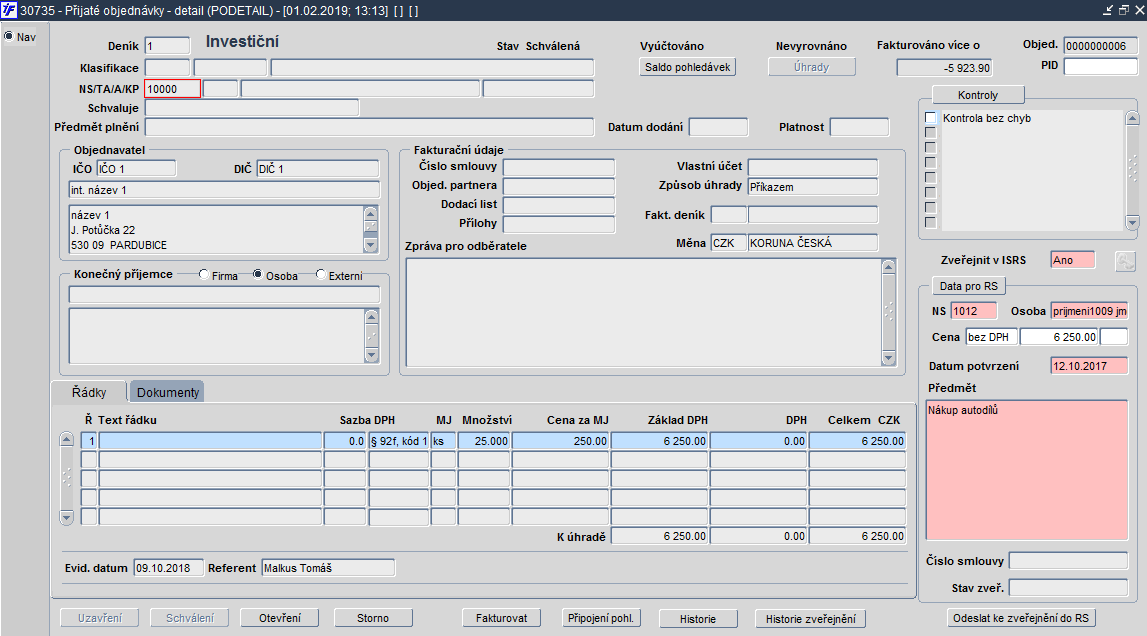
Obr. 30735/1 Přijaté objednávky - detail
| Poznámka | |
| Podrobnější informace k agendě přijatých objednávek uvedeny zde. |
Formulář lze vyvolat klávesou Výběr z funkce 30733 - Přijaté objednávky - vstup. Formulář určený k pořízení nové přijaté objednávky pak lze z funkce 30733 - Přijaté objednávky - vstup vyvolat:
- klávesou pro Nový záznam
- tlačítkem Pořízení či Kopie
Jednotlivé úkony jsou prováděny prostřednictvím tzv. funkčních tlačítek.
Ve formuláři mohou být přístupná tato funkční tlačítka:
- Saldo pohledávek - saldo přijaté objednávky
- Úhrady - zobrazí úhrady k přijaté objednávce
- Uzavřít - uzavře přijatou objednávku
- Schválit - tlačítko určené ke schválení přijaté objednávky
- Otevřít - umožní otevřít přijatou objednávku
- Storno - umožní stornovat přijatou objednávku
- Fakturovat - umožní vyfakturovat přijatou objednávku
- Připojení pohl. - pro připojení pohledávky
- Historie - zobrazí historii dokladu
- Data pro RS - pomůže vyplnit data pro zveřejnění přijaté objednávky - ostatní položky v bloku se zaktivní pouze v případě, je-li u položky Zveřejnit v ISRS uvedena hodnota Ano
- Odeslat ke zveřejnění do RS - pro odeslání přijaté objednávky ke zveřejnění do iFIS*Registr smluv
Z formuláře lze tisknout sestavu 10135 - Výpis dat pro zveřejnění v ISRS.
Parametry pro agendu iFIS*Přijaté objednávky
Pro správné nastavení agendy iFIS*Přijaté objednávky jsou určeny parametry s úlohou 307 - Přijaté objednávky:
- ZVERPOBJ - text předřazovaný v položce Naše číslo ve smlouvě vzniklé pro zveřejnění objednávky přijaté
- ZVPRSTYP - uvést ID předmětného typu smlouvy z Trstyp, který bude použit pro smlouvu vzniklou z objednávky přijaté za účelem zveřejnění této objednávky
| Pozor | |
| Parametry ZVERPOBJ a ZVPRSTYP fungují na obdobném principu jako parametry ZVER_OBJ a ZV_RSTYP u vystavených objednávek. |
| Pozor | |
| Parametry pro zveřejňování přijatých objednávek ZVERPOBJ a ZVPRSTYP nejsou automaticky založeny, mohou být v případě potřeby zaevidovány ručně správcem iFIS*. |
| Pozor | |
| Pokud není parametr ZVERPOBJ vůbec zaevidován, pak je defaultně generován prefix OBP- jako text předřazený k číslu přijaté objednávky do položky Naše číslo v generované smlouvě! |
Položky formuláře přijatých objednávek
Hlavička přijaté objednávky obsahuje tyto položky:
- Deník* - zapisuje se automaticky po výběru deníku pro pořízení přijaté objednávky; určuje typ, případně dokladovou řadu objednávky; položky, které jsou předvyplněny v deníku, jsou přebírány do nové objednávky automaticky systémem
- Klasifikace - vazba objednávky na číselník (např. na číselník CPV, SKP nebo na jiné správcem definované číselníky)
- Typ klasifikace - typ klasifikace oborů
- Kód klasifikace – kód klasifikace oborů
- Název klasifikace – název klasifikace oborů
- NS, TA, A, KP - zdroj financování (Nákladové středisko / Typ akce / Akce / Komplexní položka)
- Schvaluje - osoba, která přijatou objednávku schvaluje
- Předmět plnění - předmět plnění přijaté objednávky
- Datum dodání - termín dodání
- Platnost - termín platnosti přijaté objednávky
- Objednavatel* - z číselníku firem (včetně dalších údajů IČO, DIČ, Adresa)
- Konečný příjemce - v rozlišení:
- Firma
- Osoba
- Externí
- blok Fakturační údaje:
- Číslo smlouvy - ručně nebo výběrem z formuláře 08207 - Registr smluv - výběr
- Objed. partnera - označení objednávky partnera
- Dodací list - číslo dodacího listu
- Přílohy - počet příloh
- Zpráva pro odběratele
- Vlastní účet - číslo vlastního bankovního účtu z číselníku vlastních bankovních účtů
- Způsob úhrady - seznam hodnot se nabízí podle nastavení v číselníku způsobů úhrady
- Fakt. deník - číslo finančního deníku generování
- Měna*:
- Kód měny
- Název měny
- Zbývá fakturovat bez DPH - částka zbývající k fakturaci
- Objed. - číslo přijaté objednávky
- PID - identifikační číslo dokumentu spisové služby
- blok Kontroly - kontrolní infookno - funguje na obdobném principu jako u vystavených objednávek, závazků nebo pohledávek
- Zveřejnit v ISRS* - příznak, zda zveřejnit objednávku s hodnotami Ano / Ne / Určit:
- je-li položka prázdná, je uživatel donucen k jejímu vyplnění - položka bude označena červeně jako povinná
- pokud je položka nastavena na hodnotu Ne, blok Data pro RS zůstane zašedivělý a uživatel bude moci přijatou objednávku uzavřít bez nutnosti vyplnění položek pro zveřejnění v tomto bloku
- pokud je položka nastavena na hodnotu Ano, zvýrazní se uživateli červenou barvou další položky v bloku Data pro RS, které je nutné vyplnit pro zveřejnění
Dále objednávka obsahuje blok Data pro RS pro zveřejnění v ISRS, kde samotný název bloku je označen jako tlačítko s možností automatického doplnění hodnot z položek přijaté objednávky. Ostatní položky v bloku se zaktivní pouze v případě, je-li u položky Zveřejnit v ISRS uvedena hodnota Ano.
Blok Data pro RS obsahuje položky:
- NS*
- Osoba*
- Cena - označení včetně nebo bez DPH / celková cena objednávky / měna objednávky
- Datum potvrzení* - datum potvrzení přijaté objednávky
- Předmět* - předmět zveřejnění
| Poznámka | |
| Položky lze předvyplnit prostřednictvím tlačítka Data pro RS. |
Položky, které jsou plněny až po použití tlačítka Odeslat ke zveřejnění do RS:
- Číslo smlouvy - číslo smlouvy ke zveřejnění; doplní se automaticky po stisku tlačítka Odeslat ke zveřejnění do RS; dle nastavení parametru ZVERPOBJ - viz Parametry pro agendu iFIS*Přijaté objednávky
- Stav zveř. - stav zveřejnění přijaté objednávky - po stisku tlačítka Odeslat ke zveřejnění se automaticky doplní stav Rozpracováno
Dolní blok přijaté objednávky je rozdělen na dvě záložky:
- Řádky
- Dokumenty
Záložka Řádky obsahuje tyto položky:
- Ř - číslo řádku
- Text řádku - text řádku přijaté objednávky
- Sazba DPH* - číslo a popis sazby DPH řádky přijaté objednávky
- MJ - měrná jednotka řádky přijaté objednávky
- Množství - počet měrných jednotek řádky přijaté objednávky
- Cena za MJ - cena za měrnou jednotku
- Základ DPH - částka základu DPH
- DPH - částka DPH
- Celkem CZK - cena celkem - dle měny v hlavičce přijaté objednávky
- Evid. datum* - evidenční datum přijaté objednávky - je automaticky předvyplňováno aktuálním datem, lze ho však ručně změnit na jiné datum
- Referent - osoba, která objednávku zaevidovala
| Poznámka | |
| Hvězdičkou jsou označeny položky, které musí být povinně vyplněny. |
Pod řádky je zobrazena součtová položka K úhradě, která je součtem jednotlivých částek z řádků objednávky a hodnotu lze měnit úpravou částek v řádcích.
V položce Referent je předvyplněno příjmení a jméno přihlášeného uživatele, který objednávku zapisuje do evidence.
Uzavření přijaté objednávky
Tlačítko Uzavřít slouží pro uzavření přijaté objednávky. Mění stav objednávky z Doplněná na Uzavřená.
Otevření přijaté objednávky
Zpětně otevřít uzavřenou objednávku lze tlačítkem 'Otevřít. Tlačítkem se změní stav objednávky z Uzavřená na Doplněná s možností editace údajů v objednávce.
Schválení přijaté objednávky
Tlačítko Schválit je určeno pro schválení objednávky. Lze ho použít pouze u přijatých objednávek ve stavu Uzavřená. Po použití tlačítka Schválit se změní její stav z Uzavřená na Schválená.
Storno přijaté objednávky
Ke zrušení přijaté objednávky je určeno tlačítko Storno. Po jeho použití je stav objednávky změněn na Stornovaná.
Historie objednávky
Tlačítko Historie slouží pro chronologické zobrazení změn na objednávce. Do historie změn je automaticky zaznamenáván autor a čas provedených úkonů s přijatou objednávkou.
Tisky objednávky
Stiskem klávesy pro Přímý tisk nebo pro Tiskové sestavy lze objednávku vytisknout.
Tisková sestava Výpis dat pro zveřejnění v ISRS
Z detailu objednávky lze také tisknout tiskovou sestavu 10135/30335 - Výpis dat pro zveřejnění v ISRS.
| Pozor | |
| Data do reportu jsou přebírána především z položek bloku Data pro RS, jejich hodnoty tedy musí být vyplněny. |
| Poznámka | |
| Obsah a strukturu dat lze případně částečně upravit prostřednictvím R_SQL parametru 10135_OBJ_ISRS dle požadavků zákazníka (zakázková služba). |
| Tip | |
| Vložení souboru reportu z VTS do přílohy objednávky – přes volbu "do přílohy" ve VTS. Po vložení do přílohy se Typ dokumentu = Veřejné vloží automaticky. |
Tiskovou sestavu 10135/30335 - Výpis dat pro zveřejnění v ISRS lze:
- vložit do přílohy objednávky
- s typem dokumentu = Veřejné
| Pozor | |
| Na záložce Dokumenty ve formuláři se tisková sestava 10135/30335 - Výpis dat pro zveřejnění v ISRS zobrazí automaticky s typem dokumentu Veřejné pouze v případě, kdy je ve formuláři pro výběr tiskových sestav (VTS) vyvolaném klávesou pro Tiskové sestavy vybrána možnost tisku Do přílohy. |
Příloha s typem dokumentu Veřejné se poté objeví také ve formuláři 11002 - Přílohy a dodatkové informace k dokladu zobrazeném ikonou pro Přílohy a dodatky k záznamu.
Evidence dokumentů k objednávce
K přijaté objednávce lze přikládat přílohy.
Elektronické dokumenty v libovolném formátu (XLS, DOC, PDF, JPG atd.) je možné evidovat k objednávce na záložce Dokumenty.
Stejně jako u vystavených objednávek je umožněno zobrazení souvisejících příloh z dokladů přijatých objednávek navázaných na příslušnou smlouvu.
Nový dokument je možné k objednávce připojit stisknutím klávesy Nový záznam, vyplněním povinné položky Popis (případně dalších nepovinných položek pro upřesnění evidence) a následným stiskem tlačítka Vlož. Přes zobrazený dialog uživatel vyhledá dokument v příslušném adresáři, označí ho kurzorem a potvrdí jeho vložení volbou Importuj.
Dokumenty ve formě souboru zde vložené jsou dostupné k nahlédnutí (pomocí tlačítka Ukaž), případně k vytisknutí či uložení na lokální disk (tlačítko Kopíruj).
K objednávce lze připojit více dokumentů. Pro každý dokument přiložený k objednávce slouží nový řádek v záložce Dokumenty. Počet řádků (a tedy i přiložených dokumentů) není omezen.
| Poznámka | |
| Podrobnější informace k přílohám a k dokumentovému úložišti CUL uvedeny zde. |
Odeslat ke zveřejnění
Tlačítkem Odeslat ke zveřejnění do RS se ze zaevidované přijaté objednávky vygeneruje samostatná smlouva ke zveřejnění. Její číslo je zapsáno v položce Číslo smlouvy.
| Pozor | |
| Více informací ke zveřejnění objednávek naleznete zde, případně i v kapitole Zveřejňování objednávek. |
| Poznámka | |
| Editace a zveřejnění v Registru smluv přesunem do detailu smlouvy pomocí klávesy CTRL + A z položky Smlouva ve formuláři 30335 – Objednávky – detail je umožněno jen uživatelům s odpovídajícími přístupy (kontexty + editace + práva na tlačítka, atd.). |
Tlačítko Odeslat ke zveřejnění do RS je samostatně administrovatelné pro přístup uživatelů.
Tlačítko lze nadefinovat pouze roli ve formuláři 00210 - Správa uživatelů a přístupů.
Navazující funkce:
Volané sestavy:
- 10135 - Výpis dat pro zveřejnění v ISRS